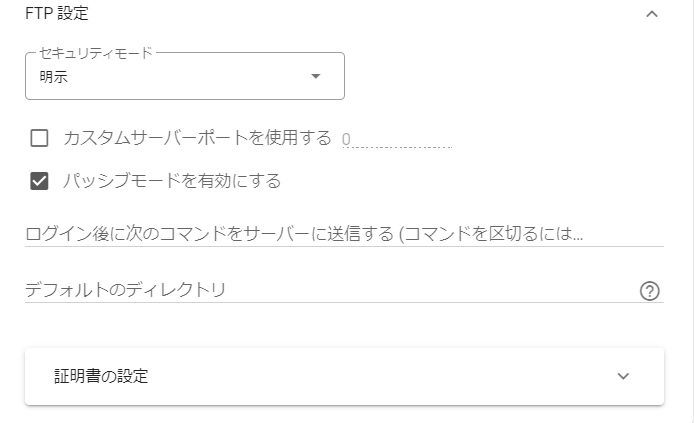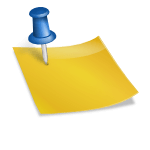- WebDrive NextGen で SITE PSWD を使用する方法を教えてください。
- 接続設定の「FTP 設定」を開いて「ログイン後に次のコマンドをサーバーに送信する」にコマンドを入力してください。
以下では、SITE PSWD コマンドをサポートしている FTP/FTPS サーバーのユーザーパスワードを、WebDrive NextGen で変更する方法をご案内します。
【操作手順】
- 本機能は FTP/FTPS で使用可能です。(他のプロトコルでは使用できません。)
- 接続先が SITE PSWD コマンドを許可している必要があります。
- 手順5 の実行時に変更されるパスワードは、接続先の登録情報です。
WebDrive NextGen のパスワードは、手順7 の操作で変更されます。